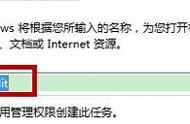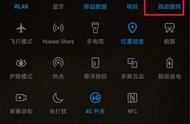自动弹出“Disk Space Cleanup Manager for Windows已停止工作 ”的弹窗,有如下解决办法:

供参考:
1. 尝试以管理员身份运行命令提示符,然后输入以下两条命令,重新注册系统的动态链接库和控件:
for %i in (%windir%system32*.dll) do regsvr32.exe /s %i
for %i in (%windir%system32*.ocx) do regsvr32.exe /s %i
2. 尝试使用“干净启动”模式,排除第三方软件的影响。具体步骤如下:
停止非核心的程序运作(包括第三方*毒、优化软件)
情况允许的话,卸载设备中的第三方*毒、管家、优化软件
同时按【Windows 徽标键 R】,输入 【msconfig】,按回车 (Enter)
点击 【服务】>【隐藏所有 Microsoft 服务】>【全部禁用】(若你启用了指纹识别功能,请不要关闭相关服务)
启动【任务管理器】,点击 【启动】 选项卡,将所有启动项都禁用
重启设备
3. 可以尝试使用系统自带的工具来扫描和修复系统文件。具体步骤如下:
右键点击任务栏上的Windows图标,选择【Microsoft Powershell (管理员)】
逐一输入以下指令,并按回车执行:
Dism /Online /Cleanup-Image /CheckHealth
Dism /Online /Cleanup-Image /ScanHealth
Dism /Online /Cleanup-Image /RestoreHealth
sfc /scannow
重启电脑
4. 要是系统有还原点,可以进行系统还原,这是备用的法子。但是确保重要文件的备份。
还是无法解决问题,可以尝试使用“Windows 10 覆盖安装”或“Windows 10 全新安装”来修复系统。但在此之前,备份好个人文件和数据,并确保有足够的磁盘空间。这是最后的法子 |